Standaard lettertype in Word wijzigen
Het standaard lettertype in Word wijzigen, doe je al je vanuit een huisstijl een ander lettertype is vastgesteld. Maar je kunt het lettertype in Word ook anders instellen, omdat je een ander lettertype zelf mooier vindt.
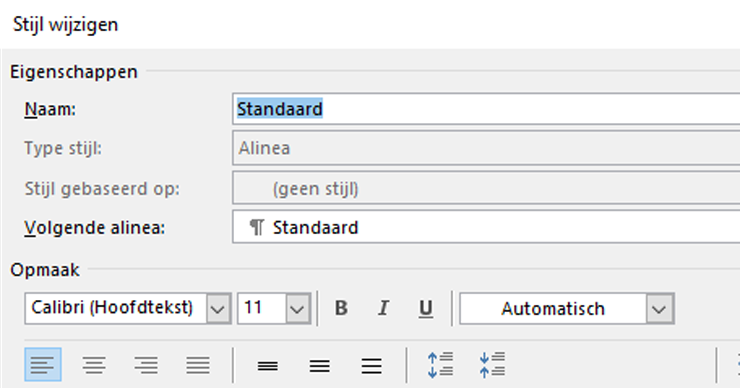
Om ervoor te zorgen dat een document in Word goed wordt vormgegeven, wordt gewerkt met stijlen (opmaakprofielen). In een Word sjabloon wordt hiermee precies verteld hoe de opmaak van een bepaald stuk tekst moet zijn.
Standaard lettertype in Word 2007
Word 2007 gebruikt het lettertype Calibri. Op zich een mooi lettertype, maar niet als uw bedrijf als huisstijl een ander lettertype voorschrijft.
Het lettertype voor nieuwe documenten instellen
Wanneer Word wordt opgestart, wordt een leeg scherm getoond. De basisinstellingen van dit scherm, worden vastgelegd om het standaard Word sjabloon (Normal.dotm). Door in dit document uw standaard lettertype in te stellen, worden alle nieuwe documenten vanaf dat moment voorzien van het gekozen lettertype.
Hoe standaard lettertype instellen in Word 2007
- Klik op de tab >> Start

- Ga naar de groep >> Stijlen
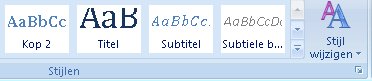
- Open het taakvenster stijlen (pijltje rechtsonder in tabgroep stijlen)
- Aan de rechterkant verschijnt een lijst met stijlen
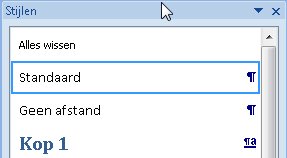
- Selecteer de stijl >> Standaard
- Klik op de >> rechtermuisknop
- Een menu opent
- Kies in dit menu voor >> wijzigen
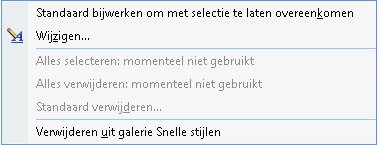
- In het onderdeel Opmaak staat het standaard lettertype voor Word
- Voor Word 2007 is dat vaak >> Calibri 11

- Wijzig het lettertype en de groottenaar uw eigen lettertype

- Selecteer de optie >> Nieuwe documenten op basis van deze sjabloon
- Druk vervolgens op de knop >> Opmaak

- Kies voor >> Alinea
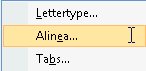
- In Word 2007 staat Calibri op regelafstand 1,15 en geeft Word na elke regel 10 punten ruimte.
- Pas dit naar uw wens aan. Voor een normale tekst wordt meestal afstand voor en afstand na op 0 pt gezet
- De regelafstand wordt op enkel gezet
- Klik op >> OK om de instellingen te bevestigen
- Klik normaals op >> OK om ook het scherm met het standaard lettertype te bevestigen

Perfect!